PCのChrome・FireFoxで位置情報を変更する方法【広告表示確認などに】

出稿したGoogle広告がちゃんと検索画面に表示されているか、実際に確認したいケースってありますよね。
しかし広告設定で地域の指定をしている場合、自分の現在地が対象地域外だと広告を見ることができません。
それを解決すべく、現在地情報を任意な場所に、かつ簡単に変更できる方法はないか調べてみました。
この記事では、MacのGoogle ChromeとFirefoxにおいてブラウザ上の設定だけで位置情報を任意の場所に指定する方法をまとめています。
前準備
ブラウザの設定を行う前に、まず装いたい地点の緯度経度を調べましょう。
GoogleMapを開き、確認したい地域(Google広告で設定している地域)で右クリック→「この場所について」から緯度経度を確認、コピーしてメモに控えておきます。
例えば札幌の場合、(おおまかですが)緯度経度は「43.075343, 141.359174」になります。
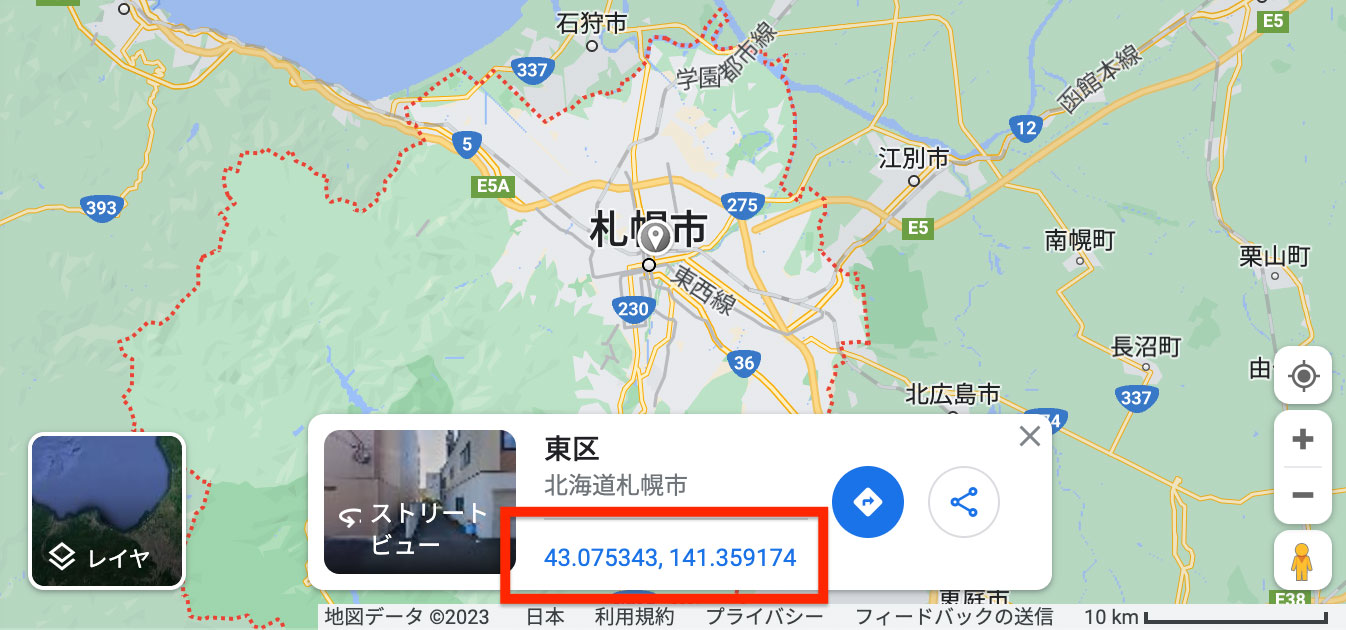
Chromeの位置情報を変更する
手順1. Chromeのデベロッパーツールを開きましょう。
デベロッパーツールの右上にある縦三点リーダーをクリックし、”その他のツール”から”センサー”をクリックします。
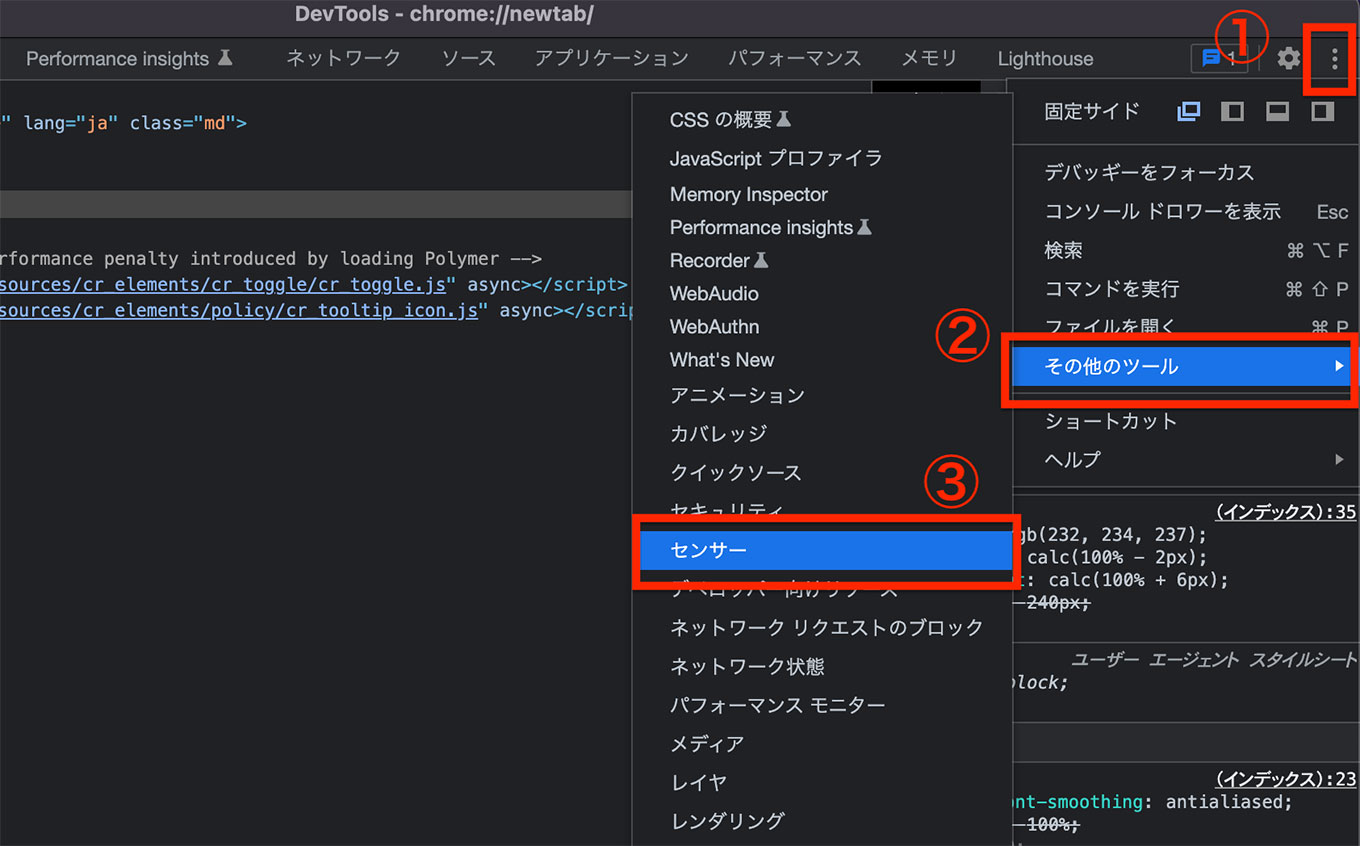
手順2. すると下側のパネルにセンサータブが表示されます。
センサータブを選択し、「場所」のセレクトボタンから「その他…」を選択。「緯度」「経度」「タイムゾーンID(「Asia/Tokyo」)」「ロケール(「ja_JP」)」をそれぞれ入力します。
– 経度 141.359174(札幌の場合)
– タイムゾーンID:「Asia/Tokyo」
– ロケール:「ja_JP」
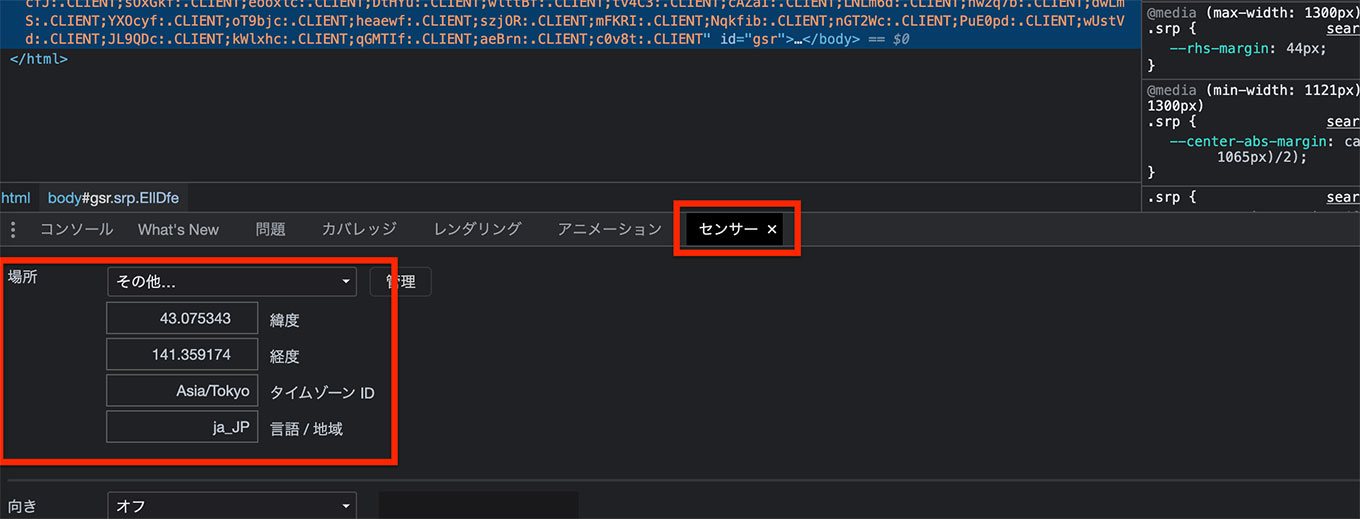
手順3. デベロッパーツールを開いているページを更新し、画面上部に表示される「ユーザーの現在地の認識」ダイアログで「許可」ボタンをクリックします。
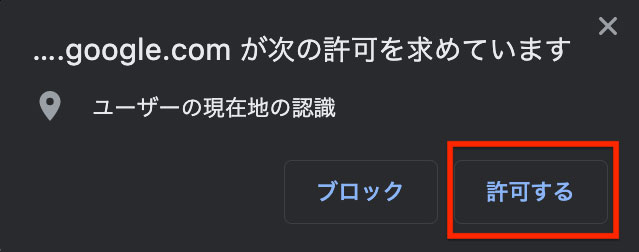
ダイアログが出ない、現在地情報が変わらない場合は、Google検索結果画面最下部にある「現在地を更新」をクリックしてみてください。
また、それでも「現在地を更新できません」と表示される場合、一旦ブラウザを閉じてあらためて設定すると問題なく設定できる場合もあります。
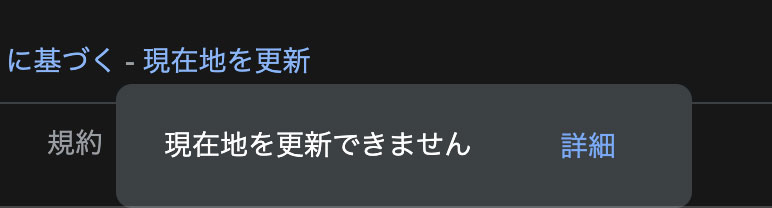
手順4. 適当な用語でGoogle検索を行い、検索画面下部の位置情報が指定した地域になっていたらOKです!
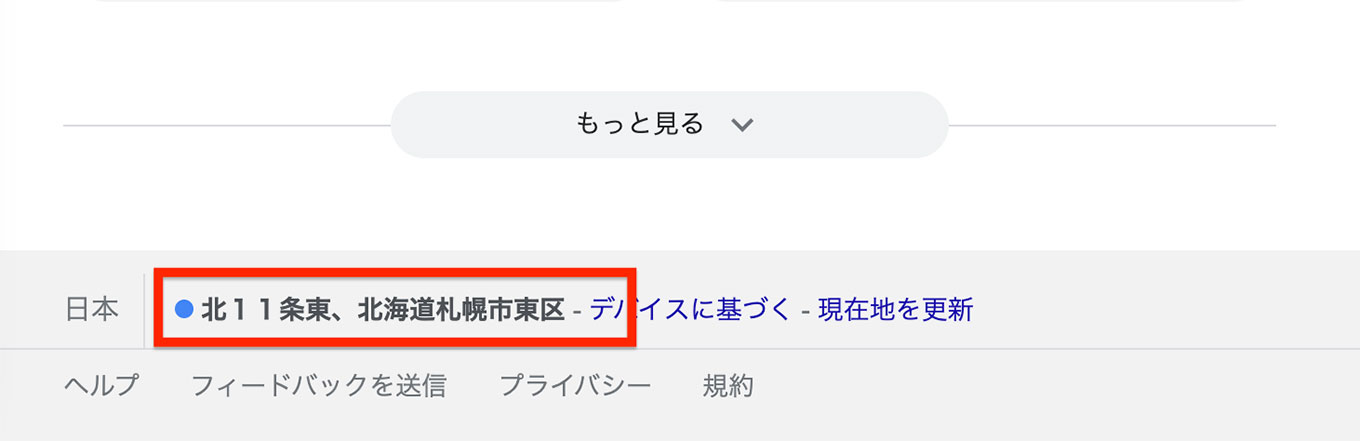
注意点として、設定した位置情報が有効なのはデベロッパーツールを開いているそのタブのみです。
別タブ・別ウィンドウやブラウザを一旦閉じた場合、設定した位置情報はOFFになるためあらためて設定が必要になります。
(※)前に設定した情報は残っており、また「その他…」にすればすぐに再設定できるので便利です
Firefoxの位置情報を変更する
手順1. ブラウザのアドレスバーにabout:configと入力し、アクセスします。
開いた画面で「危険性を承知の上で使用する」をクリックしましょう。
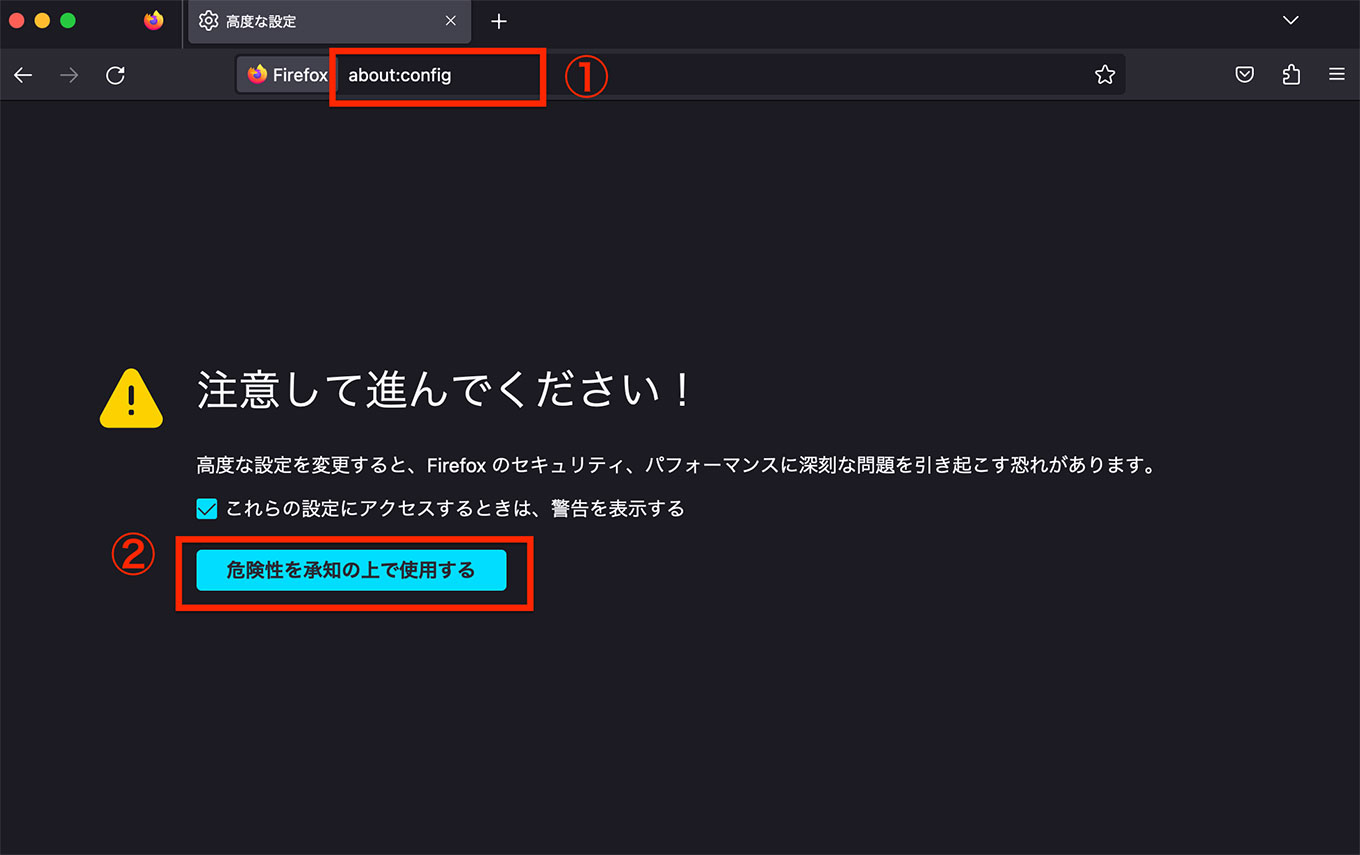
手順2. 進んだ画面の上部検索欄にgeo.provider.network.urlと入力します。
*109.0.1(執筆時点で最新バージョン)で確認。古いバージョンでは geo.wifi.uri で設定する場合もあるそう(最新バージョンでは特に動作せず)
geo.provider.network.urlが開いたら、文字列を選択して次のような内容に値を変更、保存します。
latとlngの値は先ほどメモに控えた緯度経度に差し替えて入力しましょう。
data:application/json,{"location":{"lat":43.075343, "lng":141.359174},"accuracy":27000.0}
ちなみに今回の位置情報が不要になった場合、編集ボタン右のリセットボタンをクリックすれば元の値に戻すことができます。

手順3. 同じような操作で以下の項目をそれぞれ設定します。
・geo.enabledをtrueに
・geo.provider.testingをtrueに
手順4. ブラウザを再起動します。
ブラウザをあらためて開く、もしくはGoogle検索結果画面下部の「現在地を更新」をクリックすると「あなたの位置情報へのアクセスを許可しますか?」というダイアログ表示されるので、「許可」ボタンをクリックしましょう。
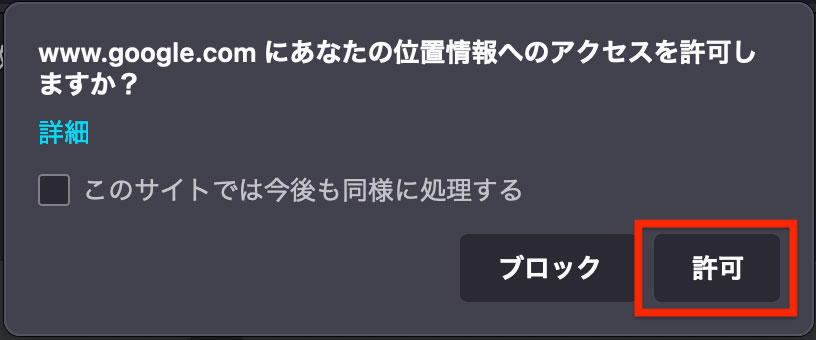
更新後、現在地が意図した場所になっていればOKです!
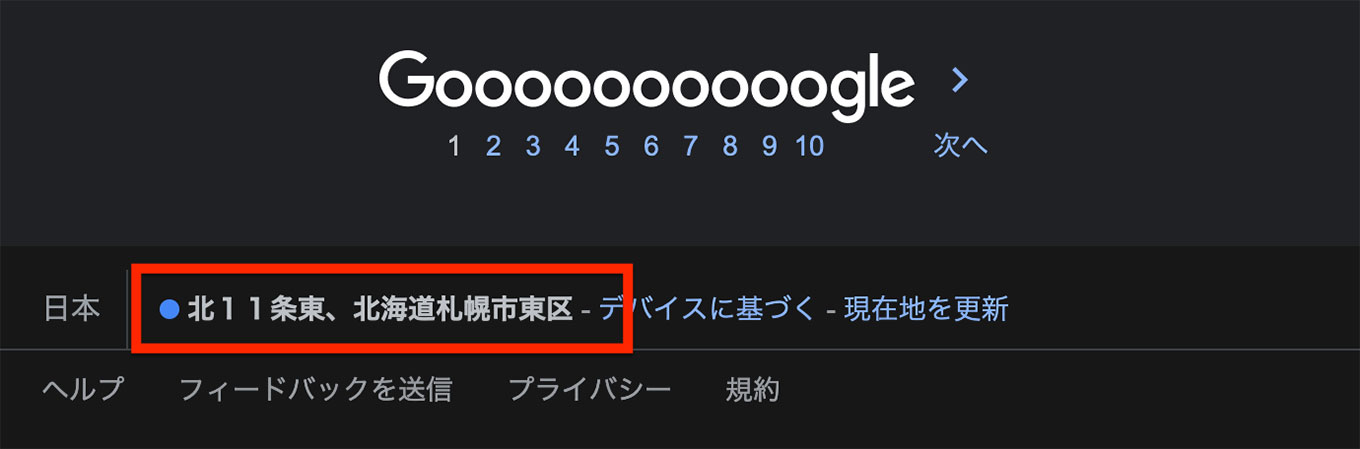
Firefoxの位置情報は一度設定したら別ウィンドウ・別タブ、またブラウザを閉じても継続されます。
位置情報の変更が不要になったら設定を戻すようにした方が混乱せずに済みそうですね。
おわりに
以上のように現在地を意図した場所に設定できれば、その地域に配信設定を行った広告の表示を確認することができます。
(ちなみに私のときは競合が多いのかなかなか広告が出てこず。広告設定をミスったかどきどきしました。数ページ分読み込んでやっと出てきたのでほっ。)
Firefoxは特定の文字列内に埋め込むのでChromeに比べればお手軽とは言いづらいですが、それでもどちらもハードルが低くブラウザ上で気兼ねなく試せるのがいいですね。
以上、PCで確認するときにChrome・FireFoxの位置情報を変更する方法についてでした!